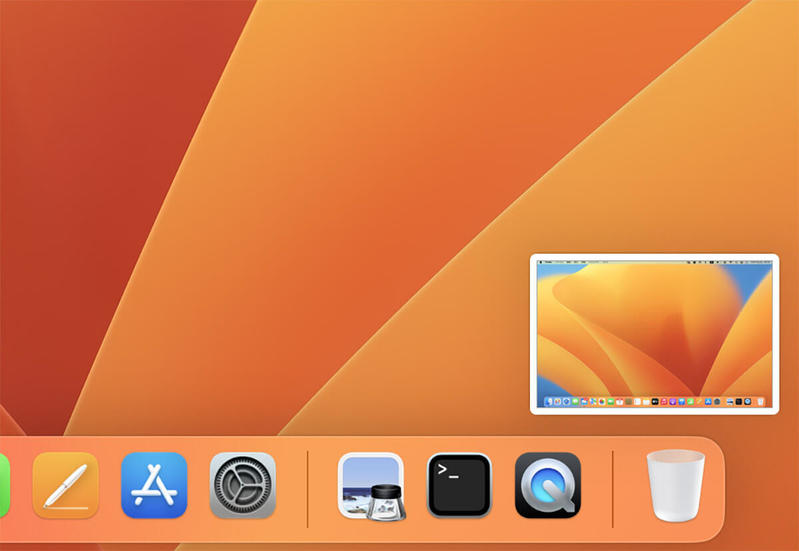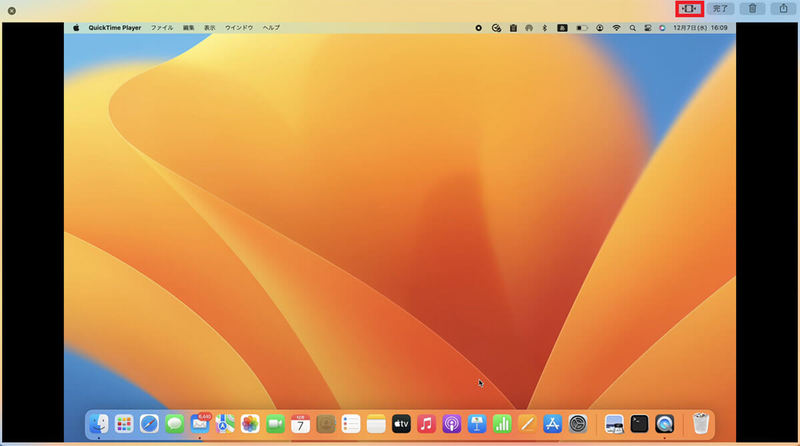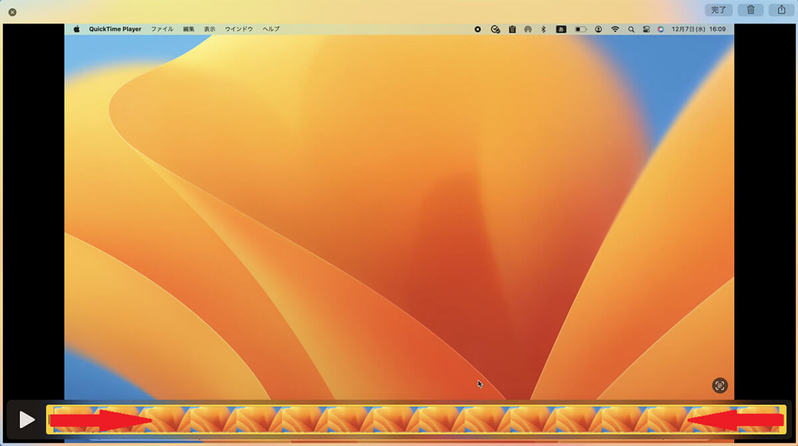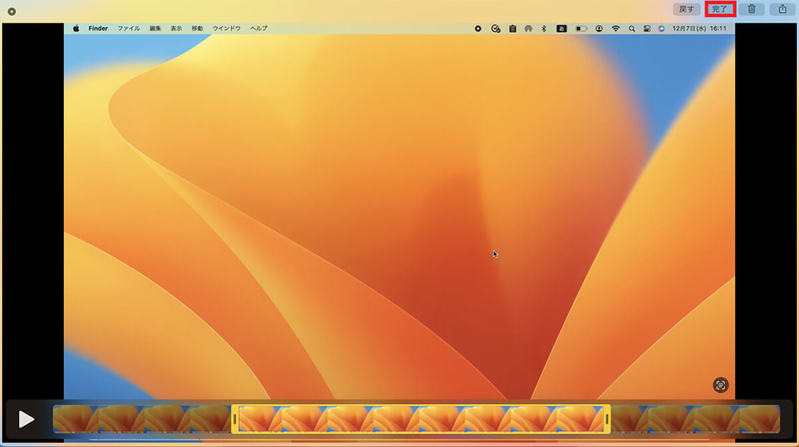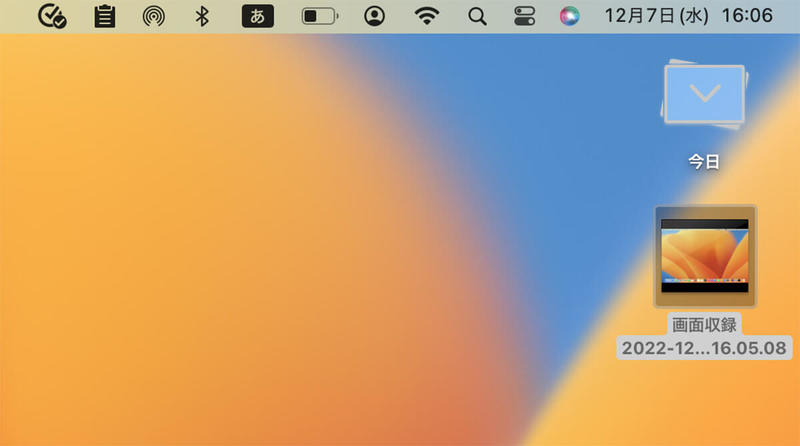Macのデスクトップ画面に表示される画像や動画を撮影し、動画ファイルとしてMacに取り込み保存できる機能が「画面録画」です。
iPhoneやiPadにも「画面録画」は標準機能として搭載されていますが、画面の大きいMacで「画面録画」ができれば、迫力のある動画が撮影できます。Macで「画面録画」をする方法を解説します。
【Mac】「画面録画」をする方法
Macの操作やアプリの使い方などを録画して共有したり、SNSに投稿できたりしたら非常に便利です。動きのない画像であればスクリーンショット機能を使えば、デスクトップに表示されるものをきれいに撮影できます。
しかしMacのデスクトップに表示される動く画像や動画をスクリーンショットで撮影しても、静止画像として保存されるだけなので意味がありません。
Macには動く画像や動画を画像ファイルとしてではなく、動画ファイルとして撮影し保存できる機能があります。「画面録画」と呼ばれる機能です。
Macの「画面録画」機能を使えば、デスクトップ画面上の動画を高画質で撮影し、デバイスに取り込めます。
この記事ではMacの「画面録画」をする方法を詳しく解説します。Macには「画面録画」を行う標準機能が2つあります。ショートカットキーを使って「画面録画」を呼び出す方法と、「Quick Time Player」アプリを使って操作する方法の2つです。
これからそれぞれの方法で「画面録画」をMacで行う方法を順番に紹介します。最初に紹介するのは、ショートカットキーを使って「画面録画」を呼び出して操作する方法です。
【方法①】shiftキー+commandキー+5を使用
Macの標準機能である「画面録画」を呼び出すためのショートカットキーは、「shift」キー、「command」キー、「5」キーの3つです。「shift」キー、「comand」キー、「5」キーを同時に押してみましょう。
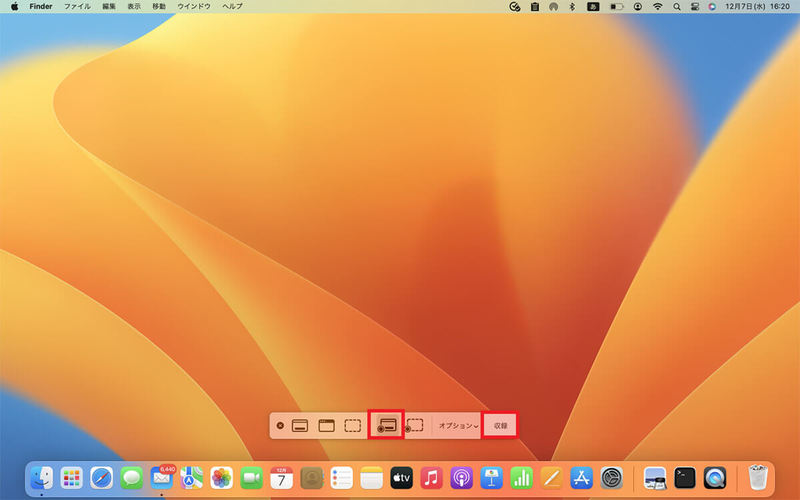
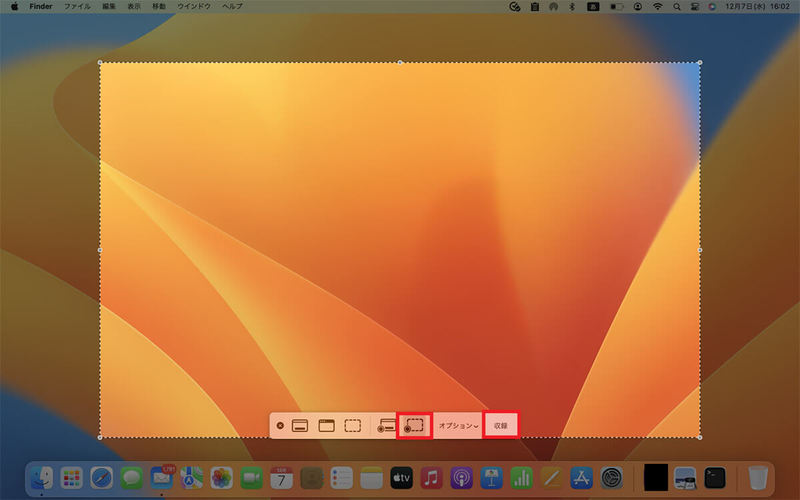
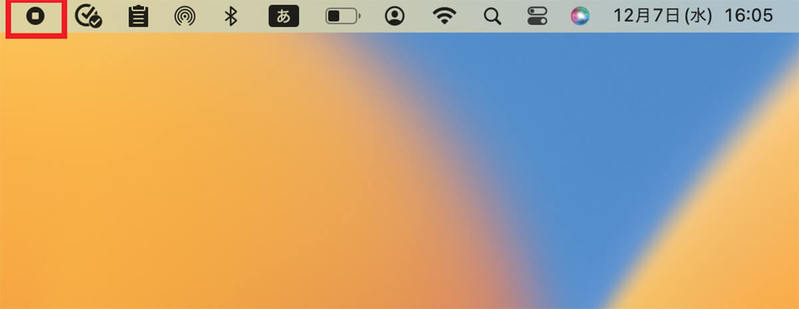
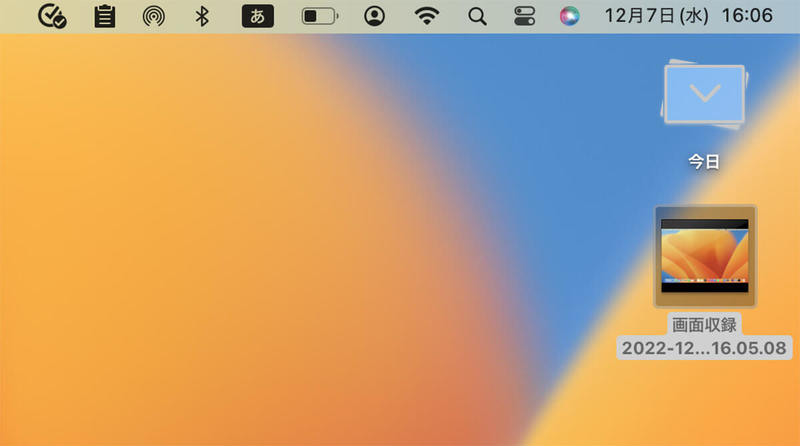
【方法②】QuickTime Playerを使用
次に紹介するのは、Macに標準インストールされている「QuickTime Player」アプリを使って「画面録画」をする方法です。
「QuickTime Player」は、メディアプレーヤーを内蔵したマルチメディアアプリで、Macに標準インストールされています。「QuickTime Player」はWindowsでいうところの「Windows media Player」に相当します。
Macの「QuickTime Player」は音楽の再生、取り込み、編集などを行うためのソフトです。
これからMacの「QuickTime Player」アプリを起動させて「画像録画」をする方法を見ていきますが、Macの機種やモデルによっては「QuickTime Player」が起動せず、先ほどの「画面録画」の操作メニューが表示されるので注意してください。
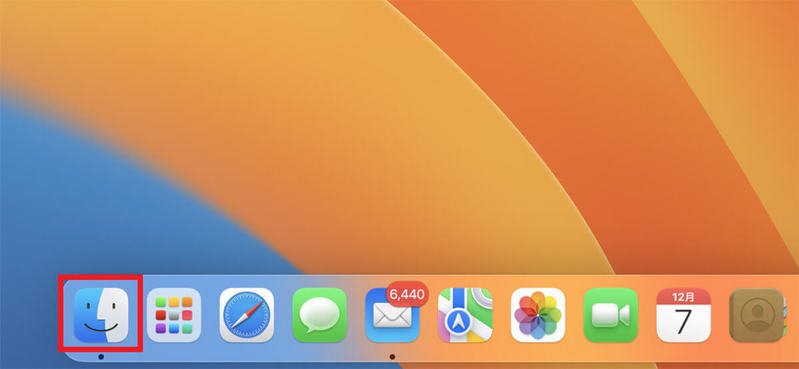
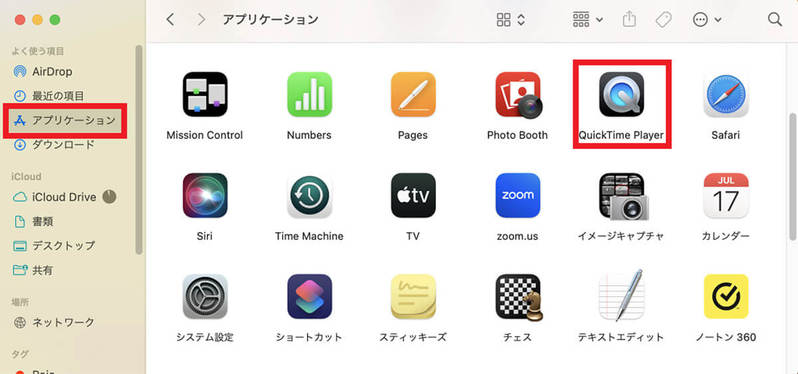
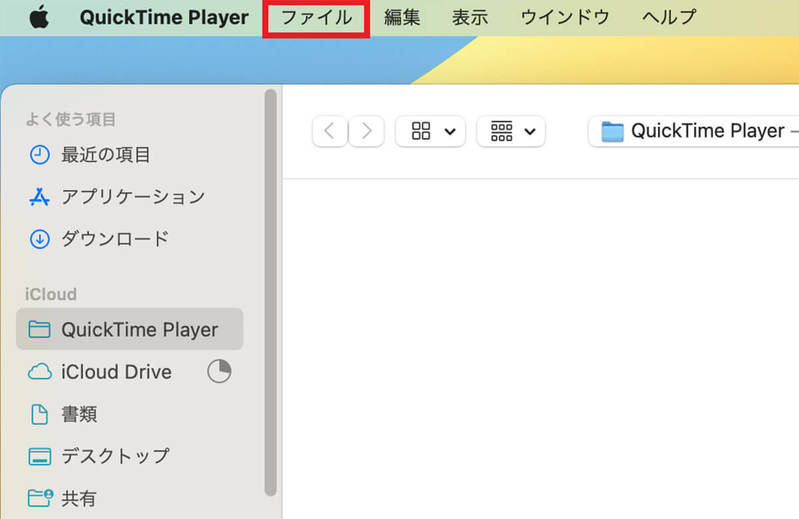
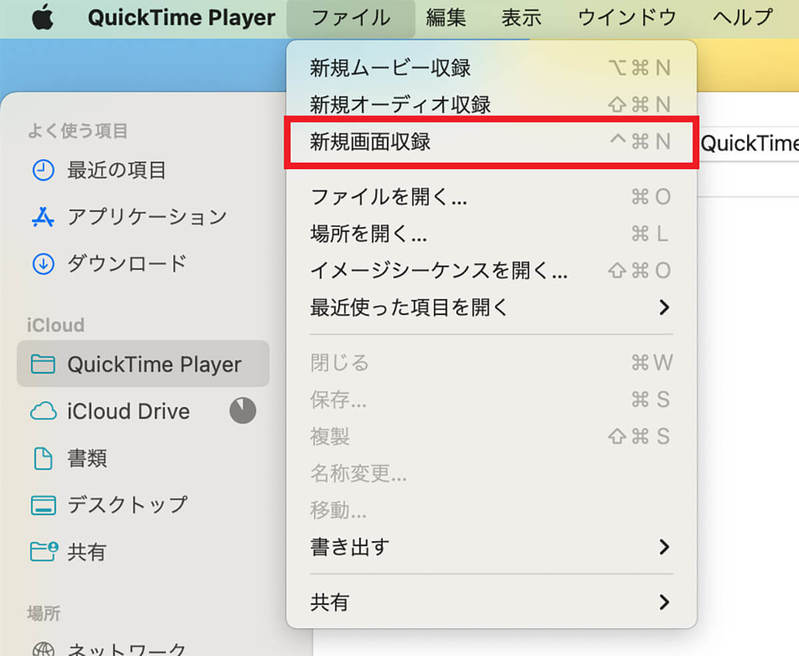
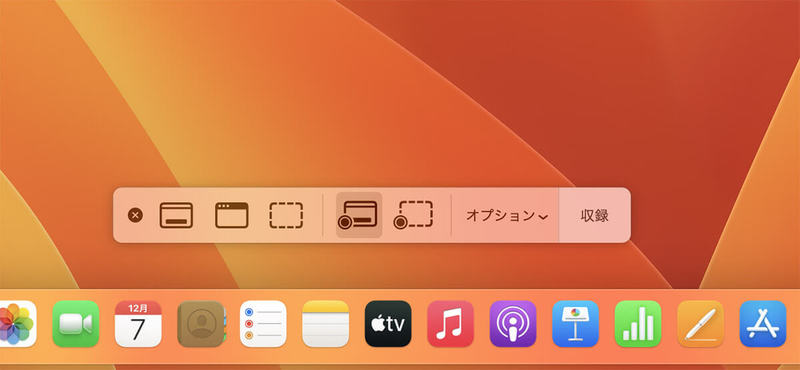
ー録画データの保存先の変更や編集も可能
Macの「画面録画」で撮影した動画ファイルは、デフォルトでデスクトップ画面が保存先に設定されています。
しかしデスクトップ画面をきれいに整理するため、デスクトップに保存された「画面録画」の動画ファイルを別の保存先に変更したいと思われるかもしれません。「画面録画」の動画ファイルを移動させて保存先を変更することは可能です。
「画面録画」で撮影した動画ファイルの保存先を変更できれば、Macのデスクトップ画面がスッキリと整理できます。保存先の変更はいつでも行えます。
保存先を他のフォルダに変更してから、再びデスクトップ画面に保存先を変更することも可能です。これから「画面録画」で撮影した動画ファイルの保存先を変更する方法を紹介します。
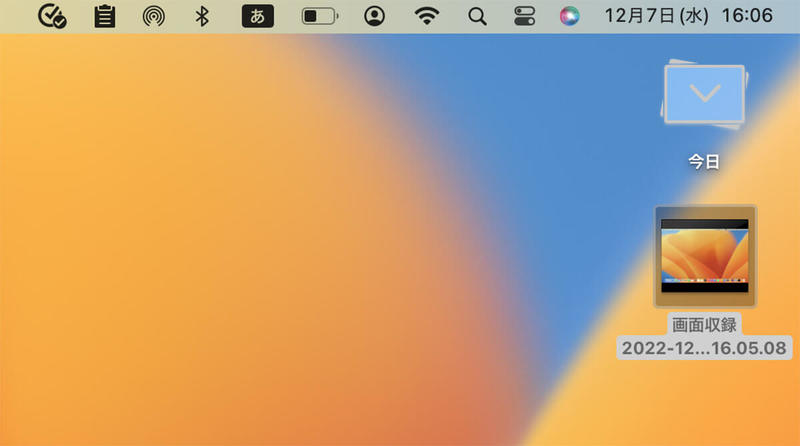
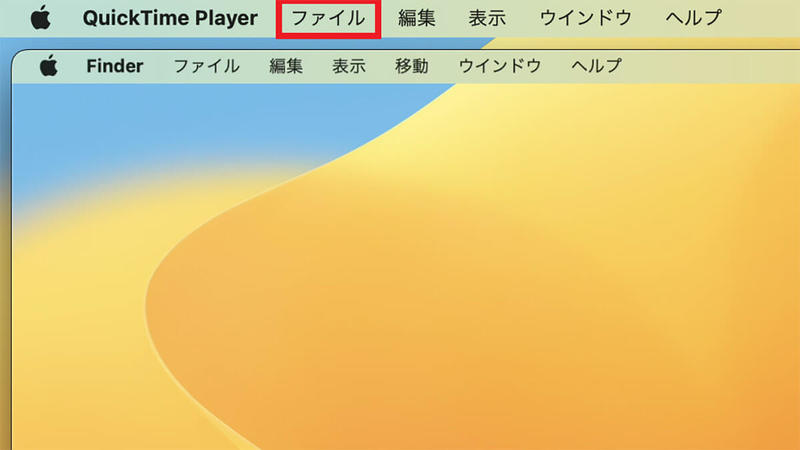
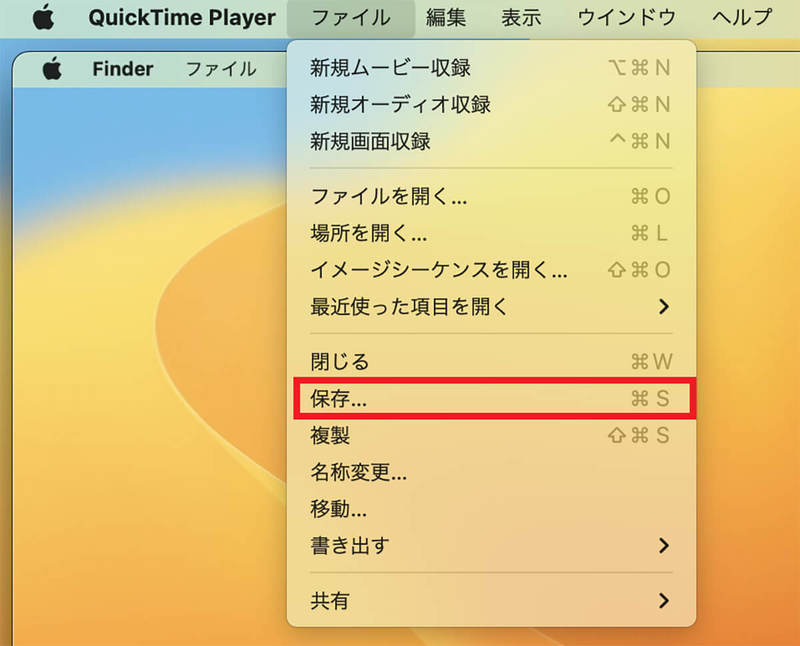
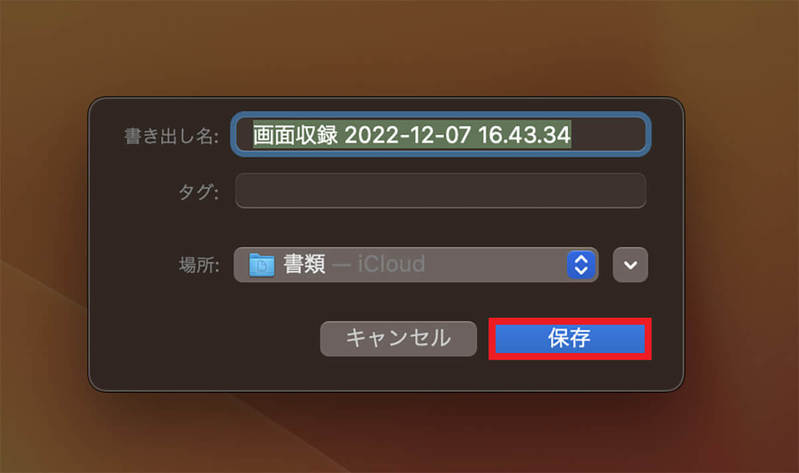
Macの「画面録画」で撮影した動画ファイルは、撮影直後であれば動画ファイルを開いて直接編集が行えます。保存された動画ファイルも、メニューバーにある「編集」をクリックすれば編集を行えます。
メニューバーの「編集」をクリックすると、動画の反転や回転、トリミング、クリップの追加や変更なども行えます。ここでは、撮影直後の動画ファイルをトリミング編集する方法を紹介します。